2025-03-25 13:34:54云广软件园
如果你是一个我的世界的忠实玩家,并且想要保存游戏中的一些精彩瞬间,那么你知道截图是保存在哪里的吗?对于不同平台的我的世界玩家来说,截图的保存路径可能会有所不同。以下是针对不同设备和版本的详细解答。

在windows pc上运行我的世界时,你可以通过按下f2键来截取游戏画面。默认情况下,截图会自动保存到你的电脑中的一个特定文件夹。具体路径通常是:
```
c:⁄⁄users⁄⁄[你的用户名]⁄⁄appdata⁄⁄roaming⁄⁄.minecraft⁄⁄screenshots
```
这里提到的`[你的用户名]`是你windows系统的用户名。由于`appdata`文件夹默认是隐藏的,你需要先打开文件资源管理器,然后点击顶部菜单栏的“查看”,勾选“隐藏的项目”选项,这样你才能看到这个文件夹。
mac os上的截图保存位置如果你使用的是mac os系统,截图同样可以通过f2键完成。截图会被保存在以下路径中:
```
~/library/application support/minecraft/saves
```
这里的`~`代表你的用户目录。与windows类似,mac os的`library`文件夹也是隐藏的,因此你可能需要在终端输入命令来访问它,或者通过finder的快捷方式来打开这个文件夹。
移动设备上的截图保存位置对于我的世界手机版的玩家来说,截图的位置会因操作系统而异。
- 安卓设备:通常情况下,截图会保存在设备的“下载”文件夹中,路径可能是:
```
内部存储/download
```
- ios设备:在iphone或ipad上,截图一般会自动保存到相册中。你可以在手机的“照片”应用里找到它们。
如何快速找到截图无论你在哪个平台上玩我的世界,都可以通过简单的操作来快速找到截图所在的位置。例如,在windows上,你可以直接导航到上述提到的路径;在mac上,可以使用快捷键`shift + command + g`,然后粘贴路径来访问文件夹。

无论你是pc玩家还是移动设备用户,我的世界的截图功能都非常方便,能够帮助你记录下游戏中的每一个精彩瞬间。只要记住不同平台的默认保存路径,你就能够轻松地找到并管理这些截图了。希望这篇文章能帮助你更好地保存和回顾你在我的世界中的冒险旅程!
游戏推荐 火柴人剑术决斗 动作竞技
火柴人剑术决斗 动作竞技  娱乐圈攻略 角色扮演
娱乐圈攻略 角色扮演  破碎国度 动作竞技
破碎国度 动作竞技  火柴人战争2魔改版 策略塔防
火柴人战争2魔改版 策略塔防  火影mugen全人物 动作竞技
火影mugen全人物 动作竞技  除灵!被诅咒的房间单机版 动作竞技
除灵!被诅咒的房间单机版 动作竞技  火柴人权杖之力 动作竞技
火柴人权杖之力 动作竞技  奔跑吧马里奥 休闲益智
奔跑吧马里奥 休闲益智 声明:本文内容及配图由入驻作者撰写或者入驻合作网站授权转载。文章观点仅代表作者本人,不代表本站立场。文章及其配图仅供学习分享之
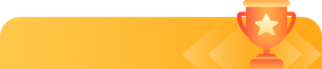
新品榜/热门榜